コンポジット住所ロケーターは、2 つ以上の個々の住所ロケーターまたはジオコード サービスで構成されます。コンポジット住所ロケーターで住所をジオコーディングすると、個々の住所ロケーターおよびサービスのそれぞれで住所が自動的に照合されます。コンポジット住所ロケーターには、関係する住所ロケーターおよびジオコード サービスへの参照だけが格納されています。個々のロケーターの実際の住所情報、インデックス、データは含まれていません。
コンポジット住所ロケーターは、ファイル フォルダー内に作成する必要があります。関係する住所ロケーターと同じワークスペースにコンポジット住所ロケーターを保存することは必須ではありませんが、コンポジット住所ロケーターの管理と配布を簡単に実行できるようになるので、この処理をお勧めします。
コンポジット住所ロケーターの作成には通常、次の手順があります。
- 個々の住所ロケーターの作成または既存の住所ロケーターやジオコード サービスの特定
- [コンポジット住所ロケーターの作成 (Create Composite Address Locator)] ツールを使用して関係する住所ロケーターを指定
- 入力住所フィールドの割り当て
- 選択基準の指定 (オプション)
- 出力コンポジット住所ロケーターの名前の指定
コンポジット住所ロケーターの作成は、既存の住所ロケーターの作業から開始します。コンポジット住所ロケーターの作成の初期段階で、検索プロセスの計画を立てておく必要があります。たとえば、最初に地方の道路データを含む住所ロケーターを検索できます。十分な結果が得られない場合は、次に州全体の道路や全国規模の道路を含む住所ロケーターを使用して住所を検索できます。最終的には、郵便番号や市などの特定ゾーンを検索する住所ロケーターを使用することをお勧めします。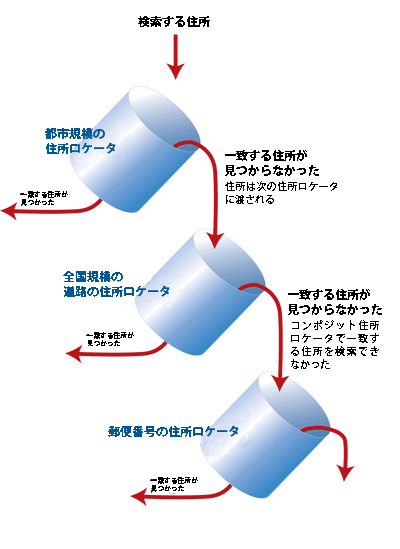
コンポジット住所ロケーターを作成するときには、どの住所ロケーターを使用するかを入力住所フィールドの値に基づいて指定することができます。たとえば、コンポジット住所ロケーターで、特定の市に関する道路データを含む標準の住所ロケーターが使用されている場合は、その市の名前が含まれない住所をすべて除外することができます。選択基準を使用すると、関係する住所ロケーターのうち、特定の住所に対する基準を満たしていないものが除外されるため、ジオコーディング処理がより効率的に実行されます。選択基準を指定しないと、関係するすべての住所ロケーターに対して住所がジオコーディングされます。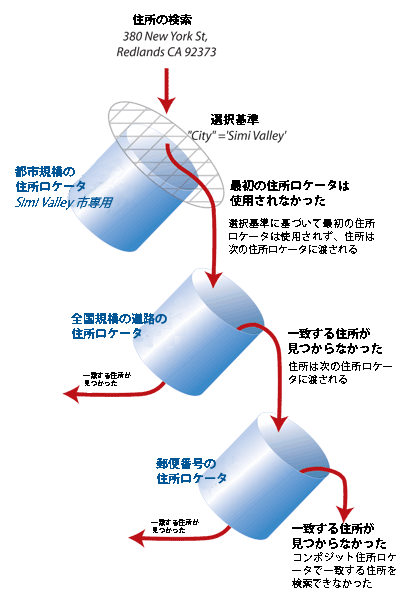
選択基準は、住所のテーブルをジオコーディングするときに使用されます。ArcMap での単一行入力による住所検索時には適用されません。
以下の手順で、コンポジット住所ロケーターを作成する方法を示します。
- ショートカット メニューのコマンドまたはジオプロセシング ツールを使用して、[コンポジット住所ロケーターの作成 (Create Composite Address Locator)] ダイアログ ボックスを開きます。
- ショートカット メニューのコマンドを使用してダイアログ ボックスを開くには、ArcCatalog または ArcMap の [カタログ] ウィンドウでファイル フォルダーを右クリックし、[新規作成] にマウス ポインターを合わせて [コンポジット住所ロケーター] をクリックします。
- ジオプロセシング ツールを使用してダイアログ ボックスを開くには、ArcMap のカタログ ウィンドウまたは ArcCatalog で [Geocoding] ツールボックスを選択し、[コンポジット住所ロケーターの作成 (Create Composite Address Locator)] ツールをダブルクリックします。
[コンポジット住所ロケーターの作成 (Create Composite Address Locator)] ダイアログ ボックスが開きます。
- [住所ロケーター] テキスト ボックスの横にある [参照] ボタン
 をクリックします。
をクリックします。[住所ロケーター] ダイアログ ボックスが開きます。
- コンポジット住所ロケーターに追加する住所ロケーターまたはジオコード サービスが格納されているフォルダーに移動します。該当する住所ロケーターまたはジオコード サービスを選択して [追加] をクリックします。
- コンポジット住所ロケーターを構成するすべてのロケーターまたはサービスを追加するまで手順 3 を繰り返します。
関係する住所ロケーターがダイアログ ボックスに追加されると、その名前が自動的に [名前] 列に表示されます。住所のテーブルをジオコーディングするプロセスでは、住所のジオコーディングに使用した個々の住所ロケーターの名前が、出力フィーチャクラスに属性として保存されています。必要に応じて、名前をクリックして変更することができます。名前にスペースまたは特殊記号を含めることはできません。名前の最大長さは 14 文字です。
[参加する住所ロケーター] のリストに表示されている住所ロケーターの順序によって、ジオコーディング プロセスで住所ロケーターが使用される順序が決まります。リストの最上部にある住所ロケーターが最初に使用され、その後は上から順に使用されます。
- 必要に応じて、[上矢印]
 または [下矢印]
または [下矢印]  ボタンを使用して、関係する住所ロケーターの表示順序を変更し、住所の検索に使用する順序を指定します。
ボタンを使用して、関係する住所ロケーターの表示順序を変更し、住所の検索に使用する順序を指定します。関係するロケーターごとに、ジオコーディングに指定される入力フィールドが異なる場合があります。関係する住所ロケーターをダイアログ ボックスに追加すると、入力フィールドが自動的に作成され、割り当てられます。各フィールドとその内容は、関係する住所ロケーターによって生成されます。[フィールド マップ] セクションには、一意な入力フィールドがそれぞれ表示されます。これらを展開すると、関係する住所ロケーターごとにすべての入力フィールドの内容 (サブフィールド) のリストが表示されます。これらのフィールドが、コンポジット住所ロケーターの入力フィールドになります。
フィールドの割り当てを確認して、設定を変更する必要があるかどうかを決定することができます。コンポジット ロケーターにより、入力フィールドがデフォルトのフィールド名とプロパティとともに作成されます。次の図に示されたフィールド名 [Address]、[City]、[State]、および [ZIP] は、ダイアログ ボックスに追加された最初の関係するロケーター (Atlanta) に入力された名前です。後から US_Street_Addr という名前のロケーターを追加すると、[ZIPCode] という名前の新しい一意なフィールドが入力されます。[ZIPCode] フィールドは実際には [ZIP] と同じものであるため、そのサブフィールド [US_Street_Addr.ZIP] は [ZIP] 入力フィールドに割り当てるか、再グループ化する必要があります。以下の手順では、フィールドの割り当てプロセスの一環として、関係するロケーターのサブフィールドを別の入力フィールドに移動する方法について説明します。
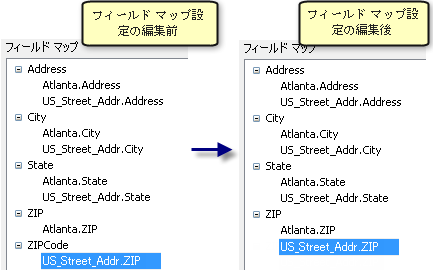
- 関係する住所ロケーターの入力住所フィールドを割り当てます。
関係するそれぞれの住所ロケーターの入力フィールドを確認し、コンポジット住所ロケーター全体としての入力フィールドを決定します。これらのフィールドは、[住所のジオコーディング] ダイアログ ボックスでコンポジット住所ロケーターの入力フィールドとして表示されます。
フィールドの割り当てでは、関係するロケーターの入力フィールドを、コンポジット ロケーターの適切な入力フィールドに移動または再グループ化する操作が必要になる場合があります。この操作を実行するには、移動対象の関係するロケーターのサブフィールドを選択し、マウスの左ボタンを押しながら、そのサブフィールドを [フィールド] リストの適切な場所までドラッグするか、[上矢印]
 または [下矢印]
または [下矢印]  ボタンを使用して、そのサブフィールドを移動させます。
ボタンを使用して、そのサブフィールドを移動させます。フィールドの割り当てが完了した後、使用しなくなったフィールドを削除する必要がある場合は、削除するフィールドを選択して [削除] ボタン
 をクリックします。
をクリックします。コンポジット ロケーターにより、入力フィールドがデフォルトのフィールド名とプロパティとともに作成されます。各フィールドにはエイリアス名、つまり [住所のジオコーディング] ダイアログ ボックスに表示される名前が格納されます。フィールドのプロパティは変更することができます。フィールド名を右クリックし、ショートカット メニューの [プロパティ] をクリックして、[入力フィールドの追加] ダイアログ ボックスを開きます。ここでプロパティを編集することができます。
![[入力フィールドの追加] ダイアログ ボックスを開く操作 [入力フィールドの追加] ダイアログ ボックスを開く操作](GUID-220AC53D-BE39-4361-B29A-774AD83950B3-web.png)
コンポジット ロケーターの新しい入力フィールドを作成する必要がある場合は、次の手順を実行します。
- [追加] ボタン
 をクリックして、[入力フィールドの追加] ダイアログ ボックスを開きます。
をクリックして、[入力フィールドの追加] ダイアログ ボックスを開きます。
- [名前] テキスト ボックスに、入力住所フィールドの名前を入力します。名前にスペースまたは特殊記号を含めることはできません。名前の最大長さは 32 文字です。
- [住所のジオコーディング] ダイアログ ボックスに表示される名前を変更する必要がある場合は、[エイリアス] テキスト ボックスを編集します。エイリアス名にはスペースまたは特殊記号を含めることができます。
- 入力フィールドのサイズ (文字数) を指定します。
- 表示されるチェックボックスを使用して、住所のテーブルをジオコーディングするときに、この入力フィールドを必須フィールドにするかどうかを指定します。
- [OK] をクリックします。[入力フィールドの追加] ダイアログ ボックスが閉じ、作成したフィールドがフィールド名のリストに追加されます。
- 新しいフィールドを作成したら、関係するロケーターのサブフィールドを新しい入力フィールドまでドラッグするか、[上矢印]
 または [下矢印]
または [下矢印]  ボタンを使用してサブフィールドを移動させることができます。
ボタンを使用してサブフィールドを移動させることができます。
フィールドの割り当てが完了すると、選択基準を設定できるようになります。関係する住所ロケーターごとに 1 つの選択基準だけがサポートされています。
- [追加] ボタン
- 選択基準を指定します (オプション)。
- 選択基準を指定する、関係する住所ロケーターを選択します。
- 関係する住所ロケーターの横にある [選択基準] 列のチェックボックスをオンにします。[...] ボタン
 をクリックして、[ロケーターの選択基準の指定] ダイアログ ボックスを開きます。
をクリックして、[ロケーターの選択基準の指定] ダイアログ ボックスを開きます。
- 表示されるボタンを使用するか、テキスト ボックスに情報を入力して、住所ロケーターの選択基準を定義します。入力住所がこの基準を満たさない場合、この住所ロケーターでの住所の照合は行われません。
- [OK] をクリックします。選択基準を指定する他の住所ロケーターに対して、同じプロセスを繰り返します。
- ツールにより、出力コンポジット住所ロケーターの名前と場所が自動的に割り当てられます。この名前または場所を変更するには、[出力住所ロケーター] セクションにある [参照] ボタン
 をクリックします。住所ロケーターを保存するフォルダーに移動して、そのロケーターの新しい名前を指定します。
をクリックします。住所ロケーターを保存するフォルダーに移動して、そのロケーターの新しい名前を指定します。
ジオデータベースへのロケーターの格納に対応していない新機能 (パフォーマンスの改善、マルチスレッディング、候補の表示のサポートなど) を有効に活用できるように、ロケーターをファイル フォルダーに格納しておく必要があります。10.4 より後のバージョンの ArcMap は、ジオデータベースへのロケーターの格納に対応していません。
- [OK] をクリックして、コンポジット住所ロケーターの作成プロセスを開始します。
コンポジット住所ロケーターは、プロセスが終了すると選択したフォルダーに保存され、ArcMap からプロセスを開始するとマップに追加されます。